在用组态王做工程项目的过程中,同类型设备比较常见,比如阀门XV0101和XV0102,或者更多的阀门。它们有相同类型的点,同时点的数量也完全一样、完全相同。比如:XV0101阀门有DI点:开到为、关到位,DO点:开阀命令、关阀命令;XV0102阀门有DI点:开到为、关到位;DO点:开阀命令、关阀命令。由此我们可以看出,两个阀门点的种类、类型、点的数量、各类型点数量均完全一样。在这样的情况下,两个阀门在组态王中完全可以用同一个操作面板来实现。当然,有的小伙伴说,我也可以用两个独立的操作面板,采用一对一的形式。没错,这个也能实现,但是如果有20个,30个或者是更多的时候,怎么办?特别是遇到需要修改的时候,一对一这样的方式不但耗时、浪费资源,同时出错率也大大的提升了。所以,不建议采用一对一这样的方式,我提倡完全相同类型的设备,采用公用操作面板的方式,这样省时、省事、省力,既提高了工作效率,又降低了出错率。下面我们一起来学习如何在组态王中实现同类型设备调用公用操作面板的方法。
一、工具
1、 组态王6.55
2、 Modsim
二、创建项目
这里对如何创建一个工程项目不做介绍,因为它不属于本文需要详细介绍的内容。创建工程项目,并打开工程项目。工程浏览器如图1所示(本实验的工程项目名称:测试浮点数地址交换功能)

图1
三、创建I/O设备
创建IO设备,具体如何创建IO设备,这里不做介绍。本文创建的I/O设备为:COM24:新IO设备,类型:Modbus TCP,设备地址:127.0.0.1:502 1/15,如图2所示
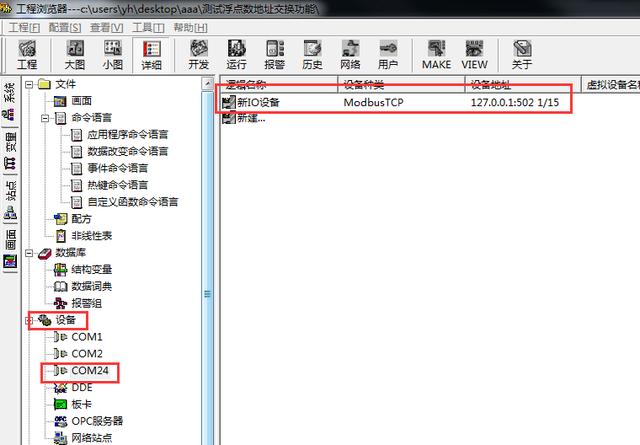
图2
四、创建变量
在组态王工程浏览窗口中找到数据库:数据词典,在右侧窗口中单击新建,同时在弹出的变量定义窗口中设置变量名、变量类型、范围等,然后单击确定按钮即可。详细步骤如图3所示:
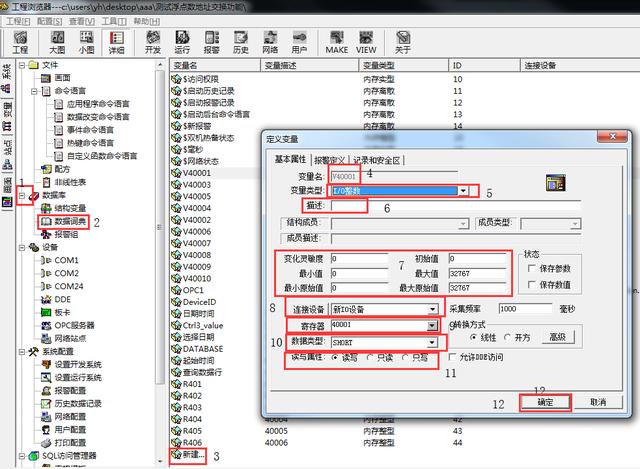
图3
按照此方法分别创建,变量:V40001,变量类型:I/O整型,连接设备:新IO设备,寄存器地址:40001,数据类型:short;变量:V40002,变量类型:I/O整型,连接设备:新IO设备,寄存器地址:40002,数据类型:short;变量:V40003,变量类型:I/O整型,连接设备:新IO设备,寄存器地址:40003,数据类型:short;变量:V40004,变量类型:I/O整型,连接设备:新IO设备,寄存器地址:40004,数据类型:short;变量:V40005,变量类型:I/O整型,连接设备:新IO设备,寄存器地址:40005,数据类型:short;变量:V40006,变量类型:I/O整型,连接设备:新IO设备,寄存器地址:40006,数据类型:short;变量:V40010,变量类型:I/O整型,连接设备:新IO设备,寄存器地址:40010,数据类型:short;变量:R401,变量类型:内存整型;变量:R402,变量类型:内存整型;变量:R403,变量类型:内存整型;
为了实现本文需要实现的功能,现在对变量进行分类:V40001~V40003属于设备1;V40004~V40006属于设备2;R401~R403为中间变量,用于数值传递。V40010变量用于变量数值传递指令。
五、创建公用操作面板
创建公用操作面板画面,并为显示和输入做参数连接,详细创建方法这里不做阐述,如图4、图5所示:
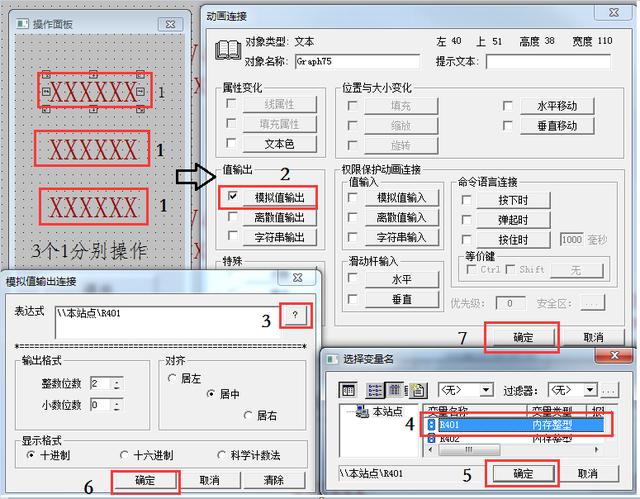
图4
按照上图操作顺序,分别为操作画面上的显示连接变量,从上之下分别为:R401,R402,R403。
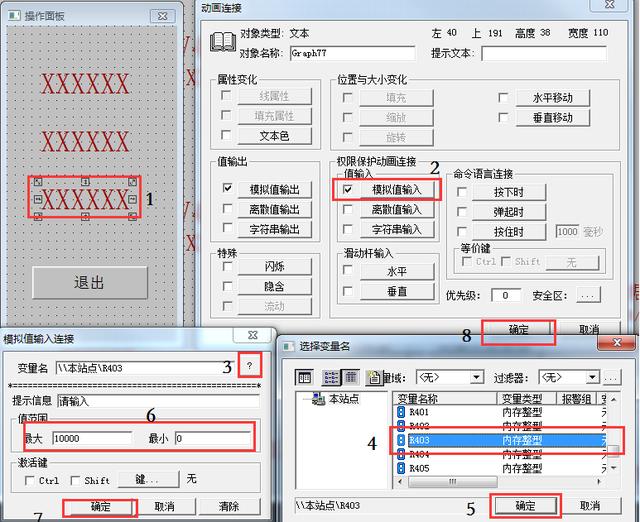
图5
六、为操作面板画面编写脚本
在操作面板画面属性中编写脚本,右键操作面画面空白处—画面属性—命令语言—在弹出的画面命令语言窗口中编写脚本,如图6所示
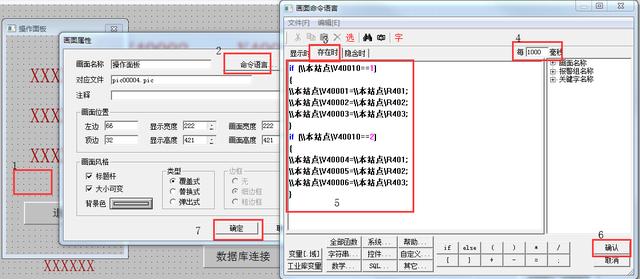
图6
七、在流程图中添加设备,并添加脚本
在流程图画面中添加设备1和设备2,本文设备1、设备2均用按钮来代表。如图7所示:
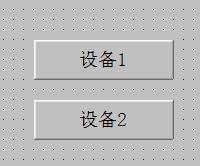
图7
为设备1和设备2添加脚本。双击设备1,在弹出的动画连接窗口中分别为按下时和弹起时两个按钮添加脚本,设备1两个按钮脚本分别为按下时:
本站点V40010=1;
if (本站点V40010==1)
{
本站点R401=本站点V40001;
本站点R402=本站点V40002;
本站点R403=本站点V40003;
}
弹起时:
ShowPicture("操作面板");
设备2两个按钮分别为按下时:
本站点V40010=2;
if (本站点V40010==2)
{
本站点R401=本站点V40004;
本站点R402=本站点V40005;
本站点R403=本站点V40006;
}
弹起时:
ShowPicture("操作面板");
八、运行画面,查看效果:
1、流程图中单击设备1按钮,效果如图8所示:
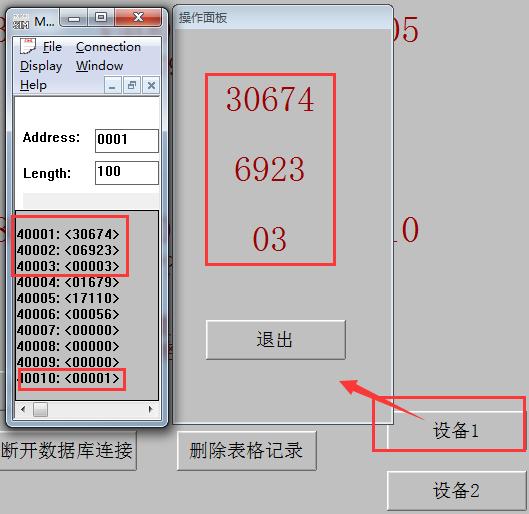
图8
2、流程图中单击设备2按钮,效果如图9所示:
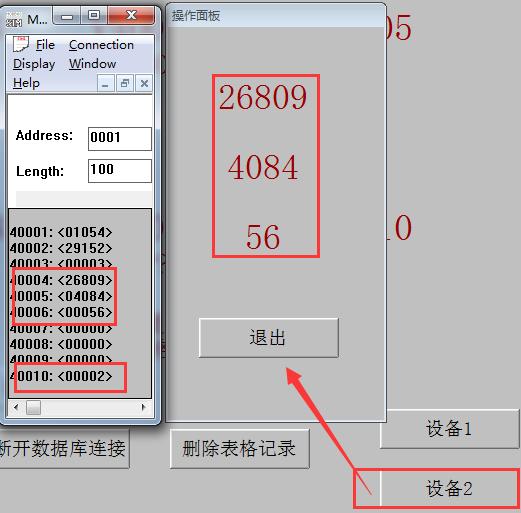
图9
九、结果
通过上述实验过程,由结果可以看出,完美的实现了多个同类型设备使用同一个公用操作面板的功能。
本文就关于如何实现同类型多个设备使用同一个公用操作面板的功能就介绍到这里。欢迎读者来阅读,同时分享你们的经验!
格言:知识在于分享,知识在于传播,知识在分享与传播中完善、创新!




















 1050
1050

 被折叠的 条评论
为什么被折叠?
被折叠的 条评论
为什么被折叠?








